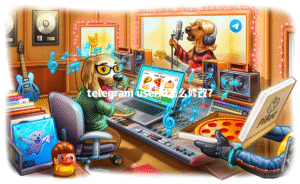清理Telegram内置缓存让存储瘦身
你有没有发现,群里、频道发的图片、语音、视频、表情包越来越多,Telegram的缓存空间几乎肉眼可见地往上涨?我自己的手机也深受其害。其实,Telegram留给我们自定义缓存清理的空间很大。
安卓和iOS版直接手动清除
点击设置:进入Telegram后,点击左上角三横杠,进入“设置”。找到数据和存储:在设置页面往下滑,定位到“数据和存储”选项,这里能看到存储用量分布。选择清除缓存:点进“存储使用”,你可以看到图片、视频、文件、语音等等各类数据的具体空间占用,这点挺实用。往下拉,有“清除Telegram缓存”按钮,点击它,再自定义选择想删除的文件类型,比如只清理图片,或干脆全部勾选一键清理。亲测如果你定期这样操作,手机的可用空间绝对会多出一大块。很多铁粉 每隔1-3个月定期查一下这里,极为有效。
利用官方清理周期自动释放空间
设置自动清理:我特别喜欢Telegram的自动缓存清理功能,因为人嘛,总会忘记——你点进设置-数据和存储-存储使用,在页面下方可以看到自动清除缓存的选项。选择保留时长:系统默认是保留3天、1周或1月,这是什么意思?就是文件下载后,使用结束自动在3天、7天或1个月后清理掉。保存设置并生效:你只需选择适合自己的保留时间,比如像我这种没事就看群历史的人,一般会设1个月,如果空间实在捉急就压缩成3天。这个设置生效后,Telegram会定期自动帮你整理冗余缓存,省心不误事。
针对单个聊天内容深度瘦身
你是不是那种喜欢逛小众群、存很多“工作文件”、“表情包”的铁杆用户?那你会发现,即使清空缓存,总体存储还是很大——这是因为那些源文件、聊天历史并没有被真正删掉。来,分门别类精细点搞。
删除指定聊天里的媒体/文件
打开目标聊天:你进到Telegram里,找到你想瘦身的那个群组、频道或私聊页面。长按或点开资料页:iOS点进去后点击对方头像,安卓长按聊天对话,有“清空聊天内容”选项。批量选择并删除:这里可以选择删除图片、视频、文件甚至贴图。选好后点击删除即可。如果你用的是Telegram Desktop客户端,可以在聊天窗口右上角点击“···”,选择“清除历史记录”或者只清除媒体文件,二者分开删,非常人性。
设置消息自动消失
开启定时销毁:进入想要“瘦身”的对话,点进对方头像,找到“设置自毁计时器”或者“自动删除消息”选项。设置时间间隔:你可以设置1天、1周、1月等不同的销毁周期。保存并生效:保存设置后,这个聊天里的所有消息会在设定周期一到自动消失,包括图片、视频、文档等,自动替你瘦身。这个功能尤其适合频繁分享大体积文件的工作群、项目群,解放双手又省空间。
用桌面端深度释放硬盘空间
很多人用Telegram Desktop(也就是Windows、macOS版),经常发现C盘或主盘越用越满。我有个朋友,装了Telegram一年多,居然能吃掉30G!其实桌面端本地都藏着大批已下载文件和缓存,动动手就能还你大硬盘。
手动清理桌面版缓存
进入设置-高级:打开Telegram Desktop客户端,点击主界面左上,进入“Settings”,找到“Advanced”,再点“Manage local storage”(管理本地存储)。查看具体占用情况:你可以清楚地看到每个聊天、每类文件的空间占比,非常直观。点击一键清理缓存:勾选想要删除的文件,比如图片、小视频、文档等,最后点击“Clear Cache”即可。有的电脑空间实在告急,可以把存储期限往下调(只保存一天甚至当天),以后自动清理速度更快。我的经验是三个月清理一次,绝对管用。
删除数据库文件进行更彻底的优化
找到Telegram数据文件夹:Win用户一般是在C盘用户文件夹/AppData/Roaming/Telegram Desktop/Messages,Mac一般在”~/Library/Application Support/Telegram”。备份重要数据:确保没有重要聊天丢失,如果有需要可以提前导出。删除或重建数据库:关掉Telegram后,把这些数据文件夹直接删除或者剪切备份(怕出错就放一边),重新登录账号即可。这样做的副作用是全部本地聊天记录都会重新下载,但存储能腾出大块空间。特别推荐给“强迫症”或空间实在爆仓的朋友。
借助专业清理工具彻底告别顽固垃圾
其实除了Telegram自带的清理工具,还有很多第三方工具可以一起用,效果事半功倍,尤其适合不知道哪个角落还有垃圾的用户,比如Clean Master、CCleaner或者系统自带的文件清理工具。我去年就帮朋友用这些软件清理过Telegram缓存,不到十分钟,几G立马空出来了。
用桌面清理软件搜刮隐藏缓存
下载并安装清理工具:比如CCleaner,安装完打开软件。选择Telegram相关路径:手动添加Telegram的缓存目录(比如上面提到数据库文件夹路径),有的软件会自动识别常用App缓存。扫描并一键清理:运行扫描,然后一键清除所有检测到的无用垃圾。大文件、缓存都能一网打尽。清理完一定记得重启Telegram查查聊天记录有没有问题。对电脑小白特别友好。
利用手机版系统清理功能协同瘦身
进入手机文件管理/设置:安卓手机用系统管理器,iOS用户进“设置-通用-iPhone存储空间”。查找Telegram临时文件:文件管理里Telegram文件夹下的“cache”、“files”等,一般都是缓存内容,可以直接删掉。确认无误删除:回到Telegram,看看聊天内容还在,才说明你只删了缓存没伤及主体内容,这样操作最为放心。 配合Telegram官方指导页面,操作更有保障。
聪明利用云端机制减轻本地负担
很多Telegram老用户可能还在为本地存储烦恼,其实Telegram本身天然具备“云端”特性,不必自己苦苦背锅。本地删掉数据,只要云端没同步清理,随时能再下载回来。
设置仅在线存储消息与文件
调整自动保存设置:设置-数据和存储-存储使用里,有个“保持本地文件时间”选项,把它调短,比如1天或3天。删除本地已下载但保留云端:按之前步骤清空缓存和文件,本地删除后云端依然保存,需要时可重新下载。用小体积本地备份关键文件:对于重要但占空间的文件,先用“保存到收藏”功能给自己发一份,再清空聊天记录,空间瞬间腾出来。很多人不知道,这样操作完全不怕回头查找资料时找不到。
借助Telegram收藏夹灵活管理空间
将重要内容转入“收藏”:聊天界面点“转发”到‘我的收藏’,这样即使群文件清理了想找东西还可以在收藏夹找回来。定期清理普通聊天:对自己用的群、频道、私聊定期清空历史消息,收藏夹将重要东西保存下来。避免堆积无用文件:只有该存的存,其他群文件什么的直接清理。这个小技巧特别适合资料控和怕丢文件的你。
电报常见问题解答
Telegram清理缓存后消息会被永久删除吗?
Telegram的缓存其实就是你手机或电脑本地存下来的图片、视频、语音等临时文件。清理Telegram缓存后,聊天消息和订阅频道内容并不会被清除,只有下载过的图片、视频、语音等会从你的设备上被删掉。但这些内容实际还保存在Telegram云端,等你下次点开那条聊天或者图片、视频,它们会重新下载显示出来。所以,只有彻底删除整个聊天记录(比如清空特定对话的聊天历史或者删除群聊)时,相关内容才会真正地在本地和服务器上都消失。如果你只是为了节省设备空间,放心大胆地清理缓存就行,重要消息还是能在重新加载时看到,非常安全。
Telegram Desktop版占用电脑太多空间怎么办?
如果你发现Telegram Desktop版占用存储空间越来越大,很大概率是大量的图片、视频、文档缓存长期堆积导致。 你按照文中提到的“设置-高级-本地存储管理”进入清理页面,针对不同文件类型分批清除缓存。 你还可以设置缓存保留时长,比如只让文件保存7天甚至3天,减少本地垃圾累积。如果已经空间爆炸,可以直接删除Telegram的数据文件夹( 提前备份),然后重启客户端重新登录账号,全部空间会恢复如初。切记,操作前保留需留的文件或者做好备份,避免重要内容丢失。定期清理,养成好习惯,电脑空间压力就不会再那么大。
Telegram自动清理功能太激进,能否设置某些内容永久保存?
Telegram的“自动清理缓存”设定会按照你指定的时间自动清除设备本地保存的图片、视频等缓存。但某些文档或聊天你可能不想被自动清理掉,这可以这样实现:把这些重要文件转发到“我的收藏”或“Saved Messages”里。这样,无论本地清理多少内容,只要你有网络随时都能在收藏里找回来。如果你真的非常依赖本地文件,可以手动下载保存到设备指定目录(比如导出到本地硬盘),之后即便Telegram清理缓存,这些文件也不会被删除。平时多用“收藏”功能,能够很好兼顾节省空间和保留核心资料。如有更多深度需求,也可关注Telegram官网说明,保持第一手资料获取。